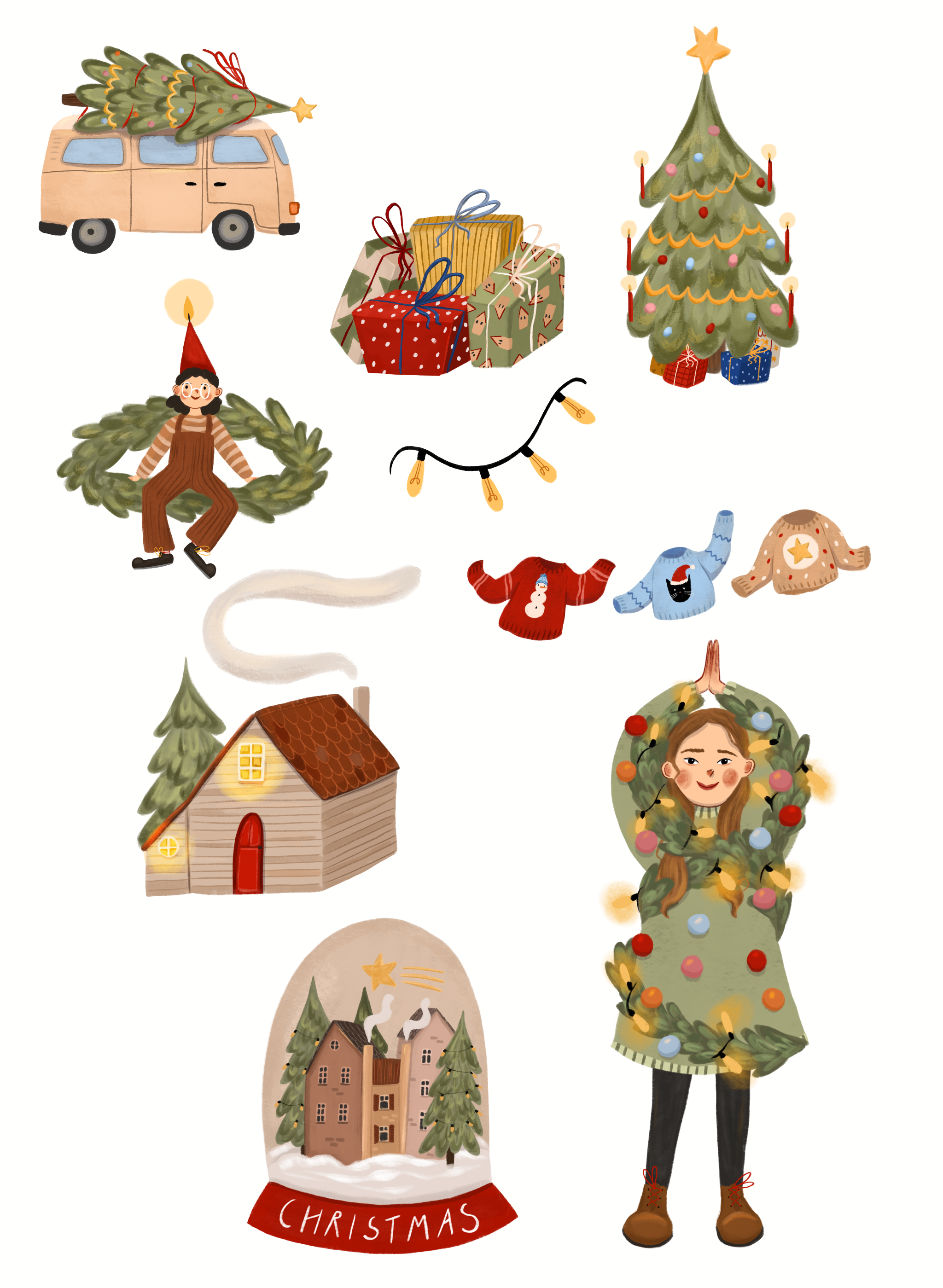
- Instagram Story Sticker -

1. Dezember
Hinter dem ersten Türchen verstecken sich 17 weihnachtlichen Storysticker die ihr für eure Instagram Stories nutzen könnt. Alle Designs wurden von Lea Melcher mit ganz viel Liebe zum Detail erstellt. Ihr könnt die Storysticker verwenden, um eure Stories in der Adventszeit weihnachtlich zu gestalten.
Viel Freude damit! ich bin gespannt, was ihr zaubert. Verlinkt mich auf jeden Fall in euren Stories, wenn ihr die Sticker verwendet, damit ich eure Stories reposten kann!

Eine kleine Anleitung für iPhone Nutzer wie
ihr die Story Sticker verwenden könnt:
1. Schritt
2. Schritt
3. Schritt
Öffnet nun die App „Dateien“. Die App ist schon auf eurem iPhone installiert. Falls nicht, könnt ihr sie im App Store herunterladen.
Hier wird euch jetzt die Datei „Adventskalender-lunalene.zip“ angezeigt. Einmal draufklicken und der Ordner wird entpackt.
Nachdem ihr auf den „HIER DOWNLOADEN"-Button geklickt habt, öffnet sich ein neues Fenster. Klickt unten auf „In Dateien sichern“. Wählt „Auf meinem iPhone“ aus und klickt auf „Sichern“.




4. Schritt
Im Ordner befinden sich 17 Dateien. 9 davon seht ihr als Bilder und die anderen 8 werden weiß angezeigt, da es sich dabei um weiße Schriften auf einem weißen Hintergrund handelt. Das ist aber alles richtig so, keine Angst.
Klickt oben rechts auf den Kreis mit den drei Punkten.
Markiert alle 17 Dateien. Klickt unten links im Bildschirm auf das erste Symbol.
Scrollt etwas nach unten und klickt
„17 Bilder sichern“ an.
Wähle „Auswählen“ aus.




5. Schritt
6. Schritt
7. Schritt
Erstellt eine Instagram-Story (egal ob Foto oder Video) und klickt oben in der Leiste auf das Sticker-Symbol. Navigiere zu folgendem Symbol.
Wähle den Sticker deiner Wahl aus. Nur noch die Größe skalieren und am Wunschort platzieren und schon hast du’s geschafft!
Du kannst natürlich auch mehrere Sticker hinzufügen und miteinander kombinieren. Deiner Kreativität sind keine Grenzen gesetzt.




1. Schritt
2. Schritt
3. Schritt
Installiere die App „RAR“. Ist die App „RAR“ installiert, einfach du auf den „HIER DOWNLOADEN“- Button klicken.
Nachdem ihr auf den „HIER DOWNLOADEN"-Button geklickt habt, öffnet sich ein neues Fenster und ihr könnt auswählen, womit ihr die Datei öffnen wollt. Wählt hier RAR aus.
Anschließend könnt ihr die heruntergeladene ZIP-Datei mit der App entpacken. Klickt dazu den Ordner „Adventskalender-lunalene“ an und klickt dann auf das Symbol mit dem Pfeil nach oben.



7. Schritt
4. Schritt
5. Schritt
6. Schritt
Wählt aus wo ihr die Bilder speichern möchtet und klickt anschließend auf OK.
Erstellt eine Instagram-Story (egal ob Foto oder Video) und klickt oben in der Leiste auf das Sticker-Symbol. Navigiere zu folgendem Symbol.
Wähle den Sticker deiner Wahl aus. Nur noch die Größe skalieren und am Wunschort platzieren und schon hast du’s geschafft!
Du kannst natürlich auch mehrere Sticker hinzufügen und miteinander kombinieren. Deiner Kreativität sind keine Grenzen gesetzt.





(Falls die Sticker dir nicht angezeigt werden und du die Sticker woanders abgespeichert hast, kannst du oben links durch das Klicken auf „Aufnahmen“ zu anderen Ordnern navigieren.)

Geschafft!
Viel Spaß beim Verwenden der Sticker!
Wir sind gespannt auf euer Kreationen.
Hallo Ihr Lieben,
Einfach nur Wow! Ich habE selten eine so wunderschöne seite gesehen mit so viel liebe im Detail! Das habt ihr toll gemacht. Und die sticker erst 🥰
DaNke ❤️
Liebe GrÜsse
Danke dir Henrike !
Wow ihr habt das so schÖn gestaltet! Allein die schrift Und der schnee der hier auf dem handy runter rieselt 😍 ich freu mich sehr auf euren ADVENTSKALENDER,allein das heutige türchen ist schon ganz toll🌲❤️ Ganz lIebe grüsse 💫
Lieben Dank Paula, freut uns sehr wie gut das alels bei euch ankommt :)!








Ihr habT euch miT der Seite so viel Mühe gegeben. Sie ist wunderschön Geworden & ebenfalls die story sticker✨ Freue mich jetzt schOn sehr auf die Nächsten Türchen & euch durch die WeihNachtszeit zu begleiten🎄
Vielen lieben Dank Nadia! Freuen uns gerade ganz doll über all euer Feedback ! 🎄
Hallo ihr Lieben, leiDer werden Bei Mir alle STicker mit einem weissen HintergrUnd angezeigt und dIeser bleibt dann auch In der Story. Habt ihr vielleicht eine Idee woran das liegen kÖnnte?
Liebe Grüße Daniela